

بقلم Gina Barrow, ، آخر تحديث: August 22, 2019
"اكتشفت نفسي عندما كنت أستخدم بحث Spotlight للبحث عن شيء ما ولاحظت أن بعض المحادثات النصية التي أجريتها منذ شهور كانت تظهر! لكنني أفضل عدم إظهار هذه الرسائل ، كيف يمكنني حذف الرسائل القصيرة نهائيًا من iPhone؟
إذا كنت تبحث عن "نص محذوف"أو" النص المحذوف في دائرة الضوء على iPhone "، يجب أن ترى الكثير من الأشخاص يتحدثون عنه. تعتقد أن الرسائل النصية قد تمت إزالتها يدويًا على iPhone. في الواقع ، لا تزال موجودة على جهاز iPhone الخاص بك ولكنها أصبحت غير مرئية.
الجزء 1. ما أهمية الخصوصية الشخصية على الهواتف الذكية؟الجزء 2. كيفية حذف الرسائل من iPhone نهائيًا باستخدام FoneDog - ممحاة بيانات iOSدليل الفيديو: كيفية حذف الرسائل النصية على iPhone بشكل دائمالجزء 3. طريقة معقدة لحذف الرسائل بشكل دائم على iPhoneالجزء 4. إزالة جميع جهات الاتصال بشكل دائم على جهاز iPhone
عندما يحصل الأصدقاء والأحباء على هواتفنا ، فإن أول الأشياء التي يحاولون الوصول إليها هي الرسائل والمعرض. قد يكون الأمر ممتعًا في بعض الأحيان لأنهم سيضحكون من رسائلك المبتذلة ومزعجًا لأنهم ينتهكون خصوصيتك وهو ما يمثل مصدر قلق كبير. ولكن ماذا تعني الخصوصية حقًا وهل يمكنك حقًا التمتع بخصوصية حقيقية على جهاز iPhone الخاص بك؟ ماذا لو علمت أن iPhone لا يفعل ذلك امسح كل رسائلك و حذف كافة جهات الاتصال في نظامهم حتى لو قمت بإزالتها جميعًا من هاتفك؟ كل هذا يبدو فظيعًا جدًا ، أليس كذلك؟ الخصوصية تعني التمتع بحالة من الحرية الحقيقية حيث يمكنك الاستمتاع بكونك على طبيعتك وبعيدًا عن أعين الآخرين. خصوصية المستخدم على الهواتف الذكية أقل من التعريف بحد ذاته لأن هذه الأجهزة كانت مزودة بالكثير من تقنيات التتبع. دعنا نركز على الرسائل الموجودة على أجهزة iPhone حيث قمت بحذف كل من الرسالة ومستلم جهة الاتصال ، ولكن إذا أجريت بحثًا أو استخدمت بحث "Spotlight" على جهازك ، فسترى أنها لا تزال موجودة. يبدو زاحف؟ ليس صحيحا. قبل أن تقرر بيع iPhone الخاص بك والحصول على جهاز جديد ، اجعل الخصوصية دائمًا أول اهتماماتك. لن ترغب في أن يحصل المالك التالي لجهاز iPhone الخاص بك على بعض رسائلك وابتزازك في المستقبل. تعلم كيف حذف كافة جهات الاتصال والرسائل بشكل دائم وآمن.
لإزالة سريعة وآمنة ودائمة للمعلومات الخاصة على iPhone الخاص بك ، استخدم PhoneDog - ممحاة بيانات iOS, الأكثر موثوقية والموصى به بشدة من قبل الملايين من مستخدمي iPhone حول العالم. لا مزيد من البحث. أداة الطرف الثالث هذه واثقة من أنها ستوفر عليك من كل آلام القلب والمتاعب في المستقبل. يمكنك حذف كل الاتصالات، رسائل وغيرها من البيانات الخاصة من أجهزة iPhone الخاصة بك. اتبع الخطوات أدناه حول كيفية تشغيل هذه الأداة:
أولاً ، تحتاج إلى تنزيل ملف PhoneDog - ممحاة بيانات iOS على حاسوبك. بعد التثبيت الكامل ، افتح البرنامج وقم بتوصيل جهاز iOS الخاص بك بشكل صحيح. تأكد من أن الاتصال مستقر ولن ينقطع. 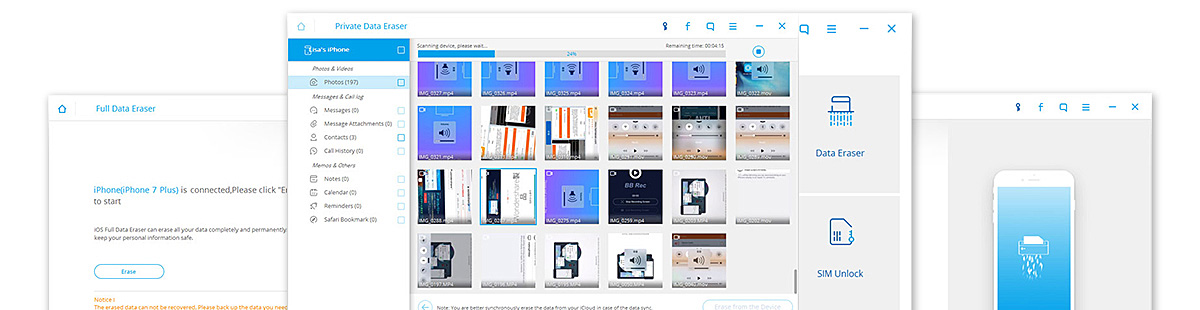
بعد إنشاء الاتصال بين البرنامج وجهاز iPhone الخاص بك ، ستتيح لك الشاشة التالية اختيار الأداة التي تحتاجها للتنقل. اختر ال "ممحاة البيانات الخاصة"وافحص جهازك.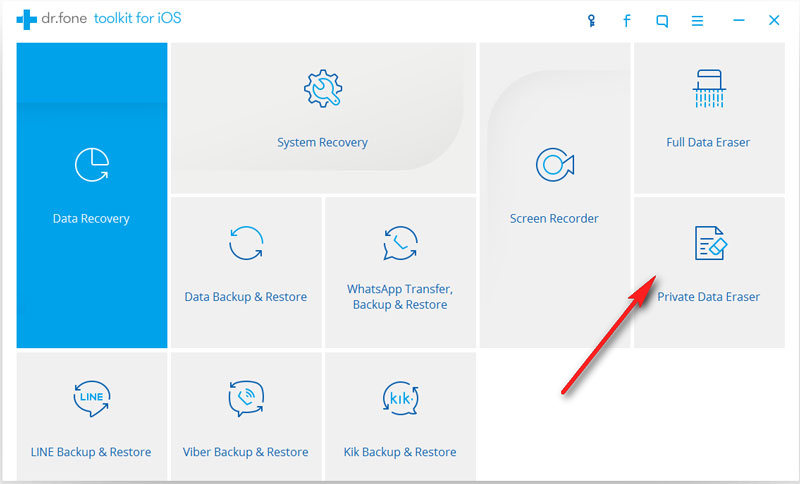
قد يستغرق المسح وقتًا اعتمادًا على كمية البيانات الموجودة على جهاز iPhone الخاص بك ، لذا ابقَ صبورًا لأنك على بعد خطوة واحدة من الحرية في حذف كافة جهات الاتصال و رسائل على جهازك. عند اكتمال المسح ، يمكنك رؤية جميع البيانات الموجودة على جهازك في قائمة الفئات من اللوحة اليمنى. يمكنك تصفح كل فئة مثل الرسائل والمرفقات والرسائل وجهات الاتصال وسجل المكالمات والصور والتقويمات وغير ذلك الكثير. يمكنك الحصول على خيار اختيار العنصر المطلوب حذفه بشكل انتقائي أو يمكنك تحديد الكل. قبل أن يتم حذفه نهائيًا ، FoneDog - ممحاة بيانات iOS سيطلب منك تأكيد الحذف عن طريق كتابة كلمة "حذف".
أخيرًا ، قمت بإزالة جميع بياناتك الخاصة بشكل دائم من أجهزة iPhone الخاصة بك. يمكنك الحصول على راحة البال الحقيقية التي ستكون هويتك الشخصية وخصوصيتك آمنة.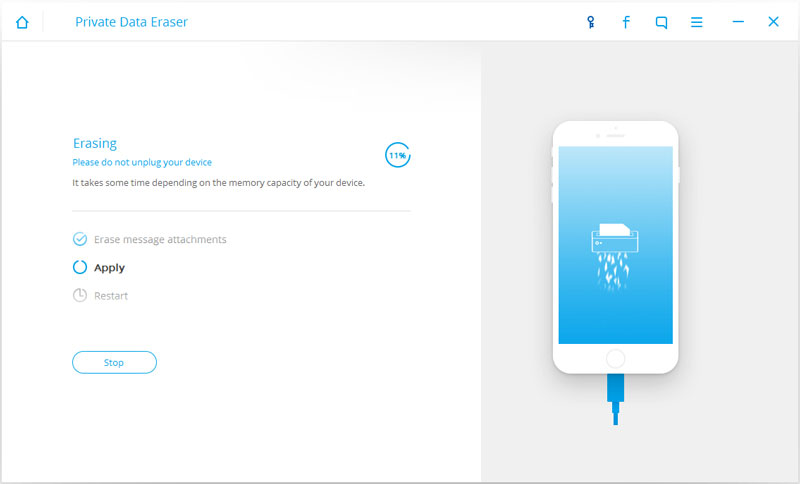
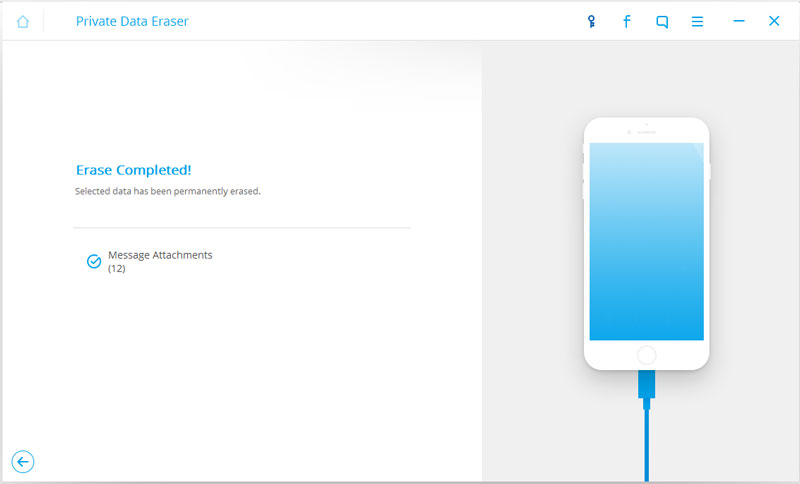
من المتاعب كبيرة أن تختبئ جميع الرسائل وجهات الاتصال داخل جهاز iPhone الخاص بك عندما تكون متأكدًا من أنك قمت بإزالتها بالفعل. لذلك قبل أن يطاردوك ، تدرب على هذه الخطوات بانتظام:
هناك الكثير من الحالات التي لا تزال تظهر فيها جهات اتصال المالكين السابقين لأجهزة iPhone على الجهاز ويمكن أن يؤدي ذلك إلى تهديد الخصوصية إذا لم يتم التعامل معه بشكل جيد. يمكنك حذف كافة جهات الاتصال على أجهزة iOS باستخدام هذه الطرق المختلفة:
قبل كل الخطوات اليدوية التي اقترحناها ، أفضل طريقة لذلك حذف كافة جهات الاتصال وغيرها من البيانات الخاصة الموجودة على جهاز iPhone الخاص بك تستخدم FoneDog - ممحاة بيانات iOS. هذا البرنامج بسيط للغاية وسهل الاستخدام مع نتائج مضمونة.
اترك تعليقا
تعليق
دائرة الرقابة الداخلية لاستعادة البيانات
طرق لاستعادة البيانات المحذوفة من اي فون أو آي باد3
تحميل مجانا تحميل مجانامقالات ساخنة
/
مثير للانتباهممل
/
بسيطصعبة
:شكرا لك! إليك اختياراتك
Excellent
:تقييم 4.5 / 5 (مرتكز على 92 التقييمات)